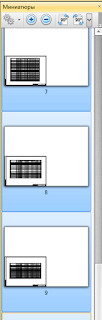Выбираем ваш PDF принтер. В примере стоит бесплатный Bullzip PDF Printer
Выбираем необходимые для печати листы. Можно выбрать на этом этапе все листы, потом, на самом деле, проще отредактировать порядок листов, удалить лишние, уже в программе обработки PDF, например, Adobe Acrobat
Устанавливаем параметры печати в сеансе, ставим "Объединить выделенные виды/листы в один файл", затем жмем кнопку "Установить...".
Устанавливаем формат листов А0, масштаб 100% (не "Вписать"), качество высокое, цвета «черные линии» (если печатаем в монохроме). Остальные настройки по необходимости.
Жмем ОК, сохраняем имя печати, чтобы не выбирать их каждый раз.
Жмем ОК – идет печать.
После печати открываем полученный PDF файл. Должно получиться что-то вроде такого –
Наш лист на огромном формате, где-то в уголке или в центре, в зависимости от настроек печати.
Далее показываю как сделать в моей программе редактирования PDF – вы можете это сделать в своей.
Открываете панель миниатюр страниц
Выбираете все страницы мышью либо Ctrl+A. Жмете правой клавишей мыши – обрезать страницы (в Adobe Acrobat встречается термин «кадрировать»). Диапазон листов выбираете – ВСЕ. Убрать пробелы
(В Adobe Acrobat параметр называется Удалить белые поля).
Вы великолепны!
Ниже скриншоты как то же самое сделать в Acrobat Pro
Щелкаем правой кнопкой по миниатюрам страниц
Ставим галку на «Удалить белые поля», ОК.
Подведу итог: метод заключается в том, что печатаем все листы на А0 (если есть у вас нестандартные листы, которые больше длины А0, то можно создать пользовательский формат). И затем обрезаем листы в PDF уже до нужных форматов методом обрезки пустых полей.
UPD
Мне тут коллега подсказал:
Акробат сохраняет информацию об обрезке файла, то есть, к примеру, в отображении мы видим обрезанный лист А4, но для Акробата это все равно А0 с настройками для А4. Можно проверить на непрофессиональной версии Акробата или более ранней версии, как он будет отображать такие листы.Исправить можно так: после обрезки полей в Акробате отправить на печать в PDF